想要將 iPhone 計步器小工具顯示在鎖定畫面上嗎?對於想減肥、控制體重或保持健康的人來說,雖然可以利用 iOS 內建健康記步功能瞭接當天總共走了多少步路,比較麻煩要打開健康 App 才能查詢,沒辦法直接顯示在 iPhone 鎖定畫面內。
分享 iPhone 鎖定畫面加入健康步數小工具方法,只要喚醒螢幕,每天都能夠隨時追蹤步數,還能知道今天到底有沒有達成走路步數目標,想要避免肥胖和保持身體健康,千萬不要忽視每天走路步數。
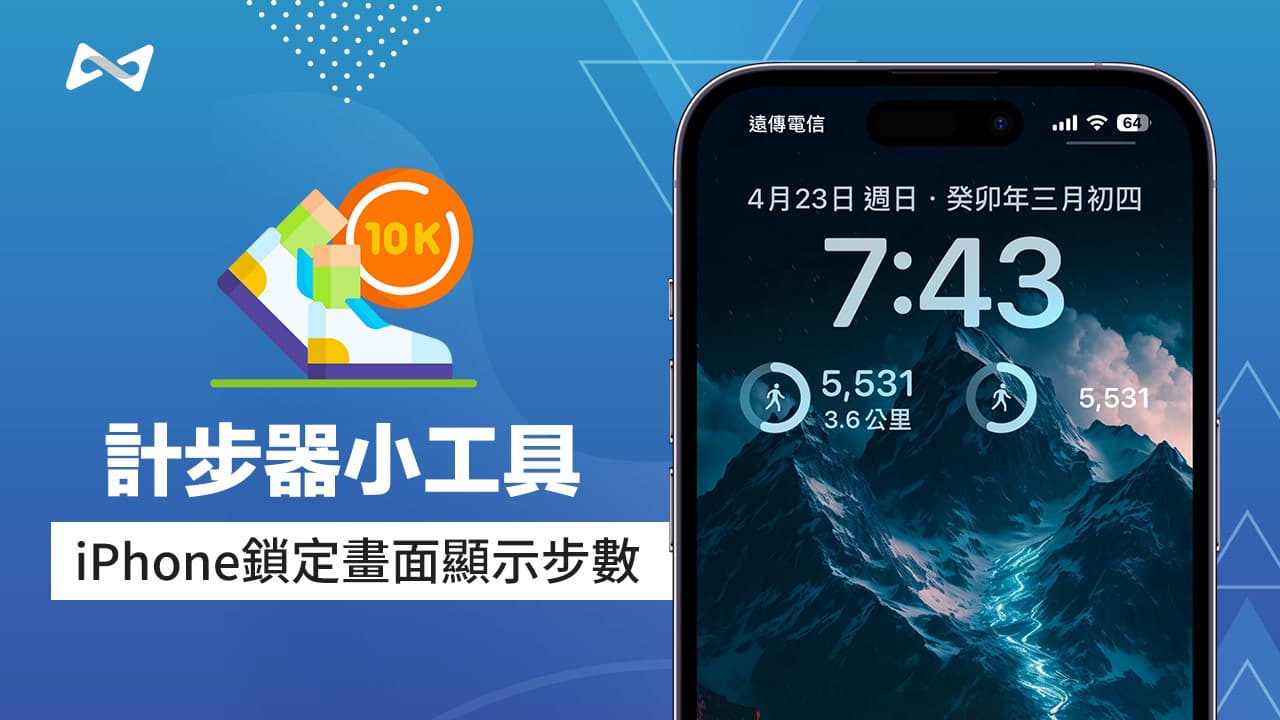
為什麼要用 iPhone 顯示記步數?
通常只要年輕步入中年後,每天體重就會增加 1 公斤左右,時間久了就會越來越胖,而且會不健康,國外心血管醫學副教授布利騰醫生也表示,透過走路是能夠降低肥胖或不健康風險,還能避免患有慢性閉風險,例如糖尿病、高血壓、胃食道逆流、呼吸中止症,還能避免憂鬱。
一天走幾步才健康?
根據研究顯示,成人每天走 8600 步才能避免體重增加,要是身體過重或肥胖成人,每天就要走1萬1000步才會健康。
免費 iPhone 計步器小工具推薦
要讓 iPhone 鎖屏畫面顯示計步器數值,內建 iOS 健康 App 當前還沒辦法加入 iPhone 鎖定畫面內,不過可以利用免費計步器 App 來實現,以下推薦分享幾款 iPhone 免費好用還也能同步 iOS 健康和 Apple Watch 計步器 App 工具:
iPhone 免費計步器 Podometer 設定方法
本篇以免費 iOS 計步器 App「Podometer++」當成示範,可依照自己喜愛的 iPhone 計步器設定,大致方法都差不多 ,底下設定技巧教學操作。
步驟 1. 先透過 iPhone 下載 Pedometer++ 免費計步器 App 工具。
步驟 2. 並且打開 Pedometer++ 計步器 App 後,首次要同步健身數據資料與設定步數目標,點選「繼續」,並且讓計步器 App 允許使用內建追蹤功能讀取步數資料。
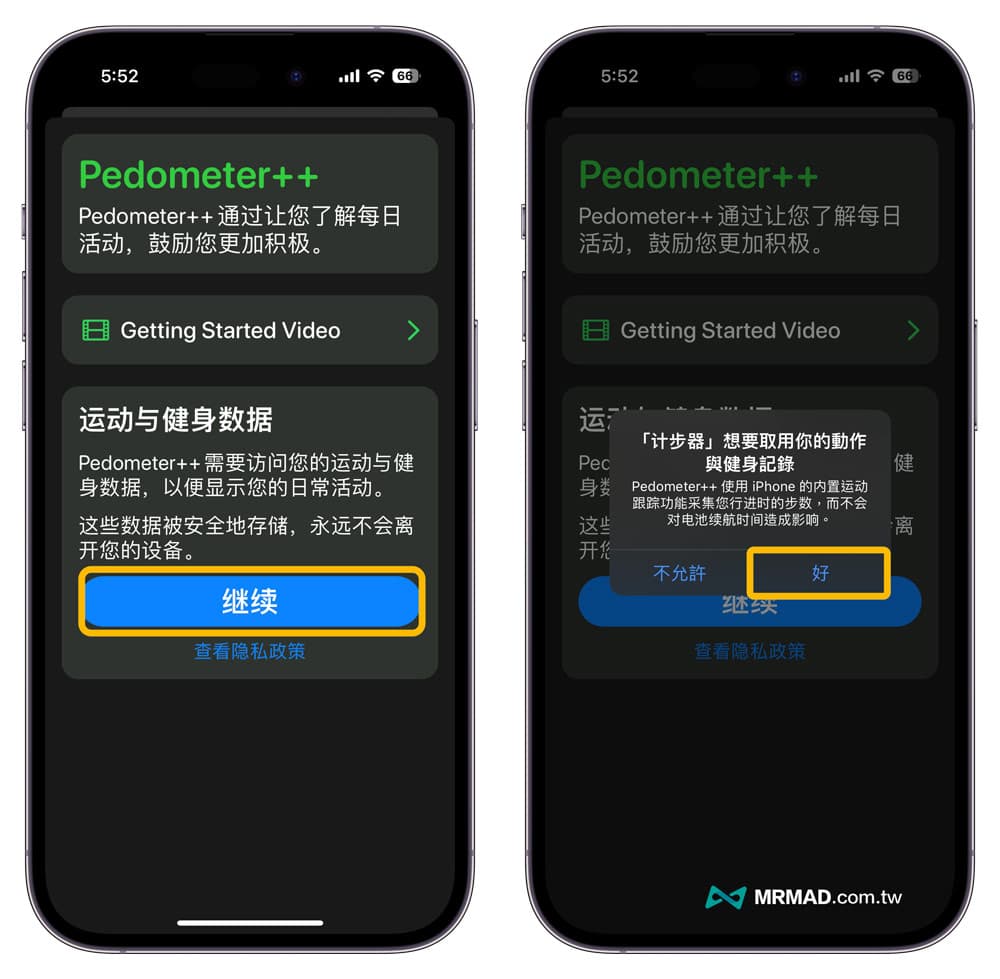
接下來,會進入每日步行目標、距離單位設定,如有 iPhone 和 Apple Watch 設備,就建議選擇「合併數據」資料,隨後會跳出計步器能夠讀取哪些健康資料,全部開啟允許即可。
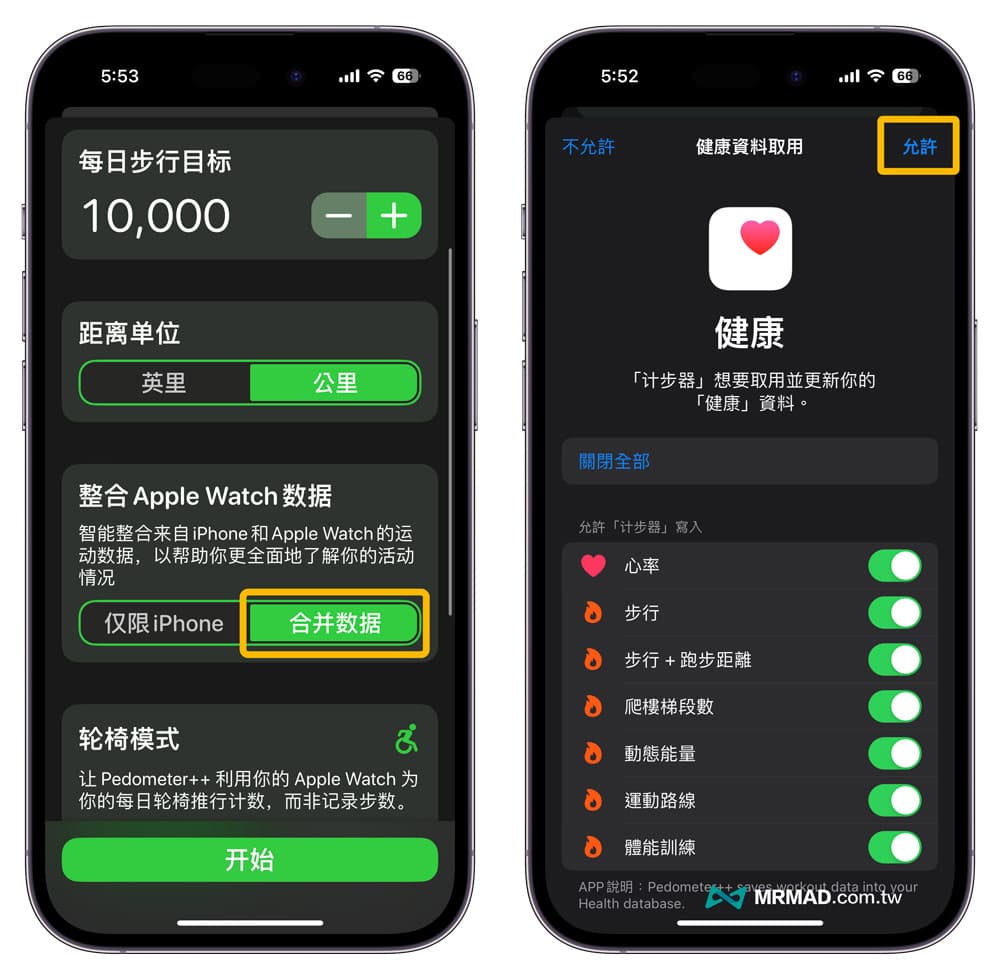
最後主題顏色依照自己喜好選擇,按下「開始」即可正常啟動 Pedometer++ 計步器功能。
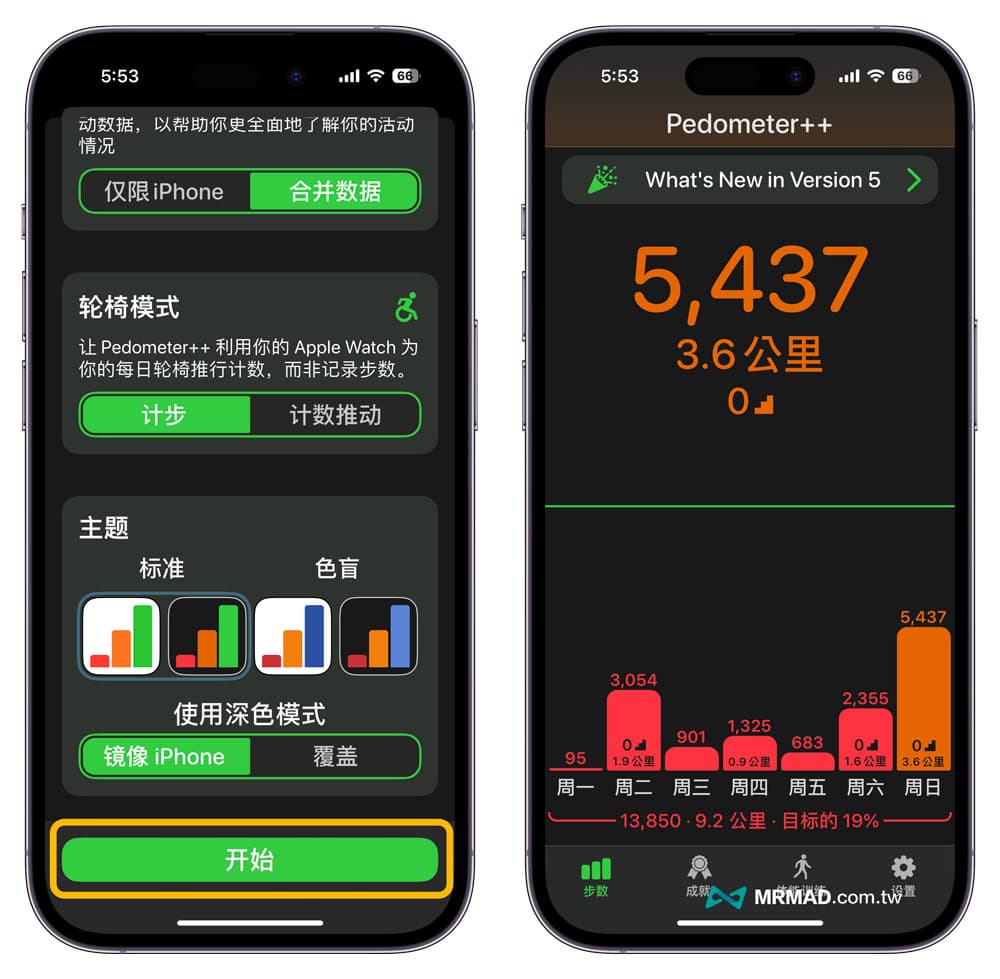
如何將iPhone 計步器小工具顯示在鎖定畫面上?
步驟 1. 長按 iPhone 鎖定畫面空白處不放,進入鎖屏編輯模式後,點選「自訂」。(下載鎖定背景桌布圖)
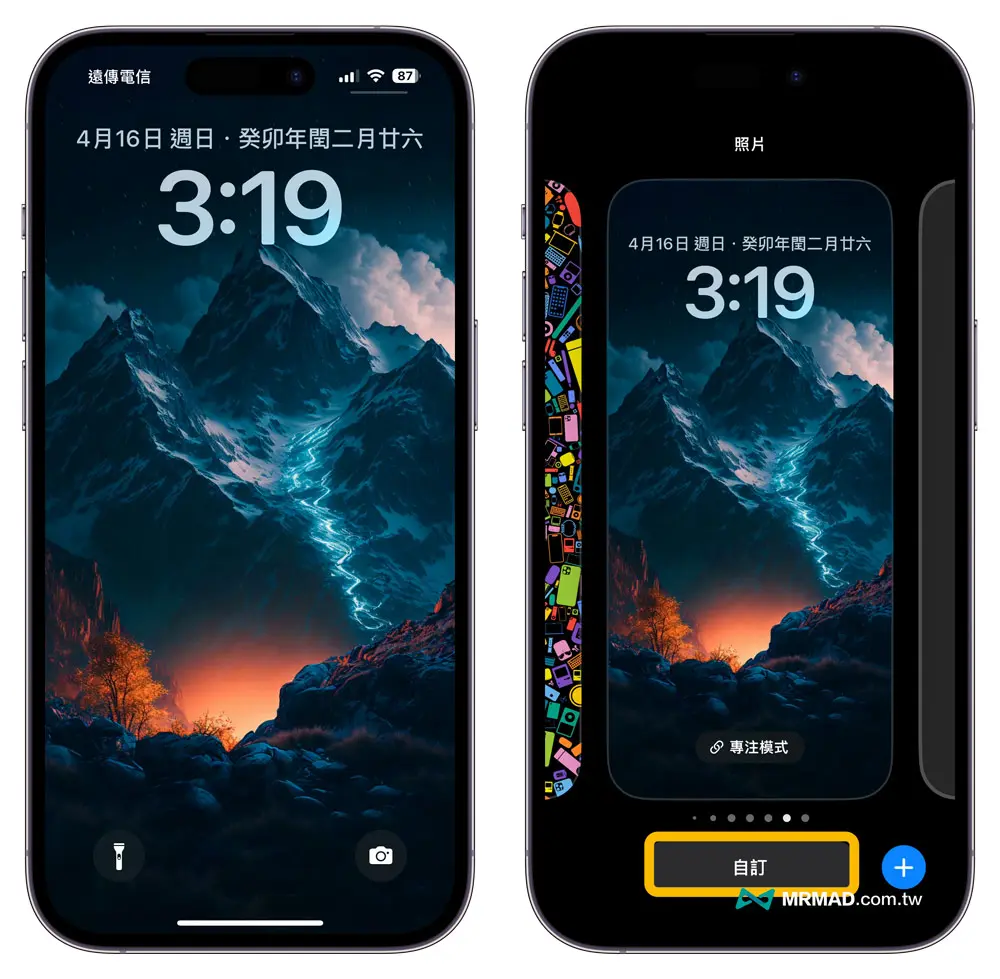
步驟 2. 選擇「鎖定畫面」,並且選擇 上方「加入小工具」。
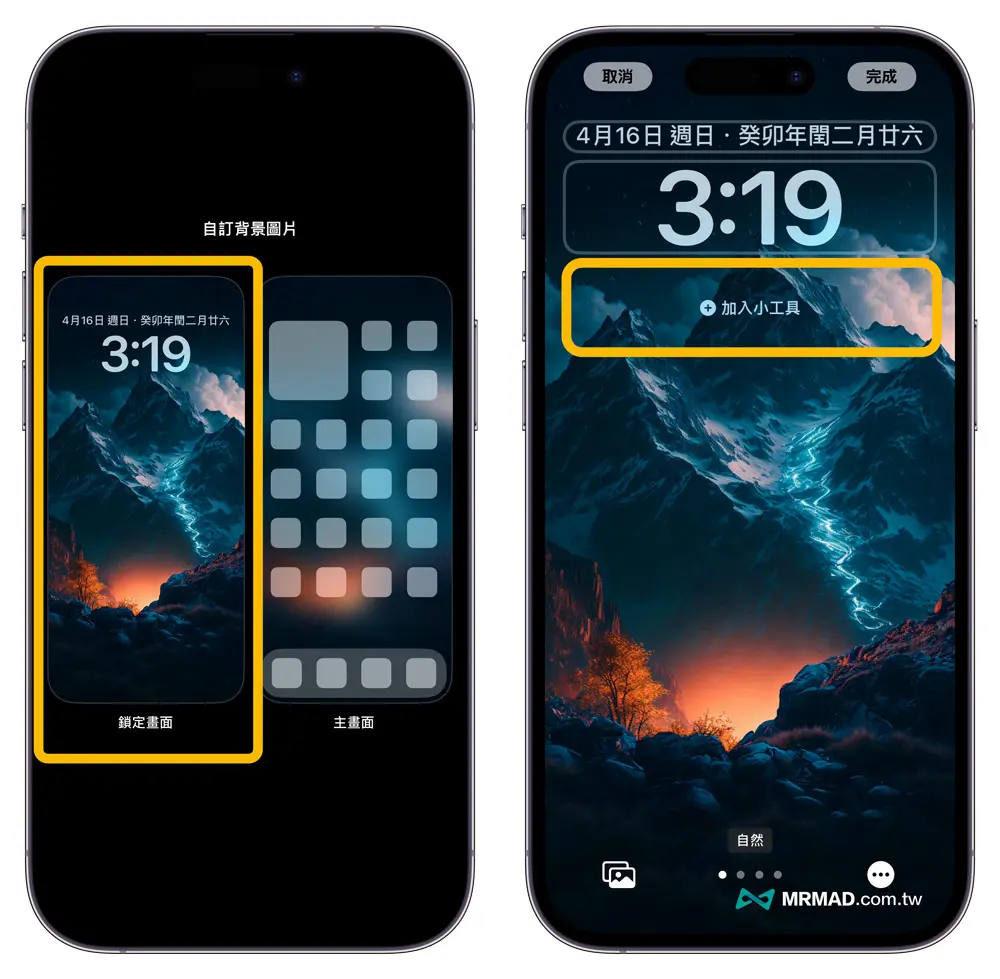
步驟 3. 找到「Pedometer」小工具,並且點擊想加入的 Pedometer 圖示,就能讓計步資料顯示 iPhone 鎖定畫面內,還可以透過左右滑動跳整位置,確定後就可以點擊右上角「完成」儲存。
✳️ 沒看見Pedometer計步器小工具怎麼辦?將iPhone重開機一次,才會正常顯示。
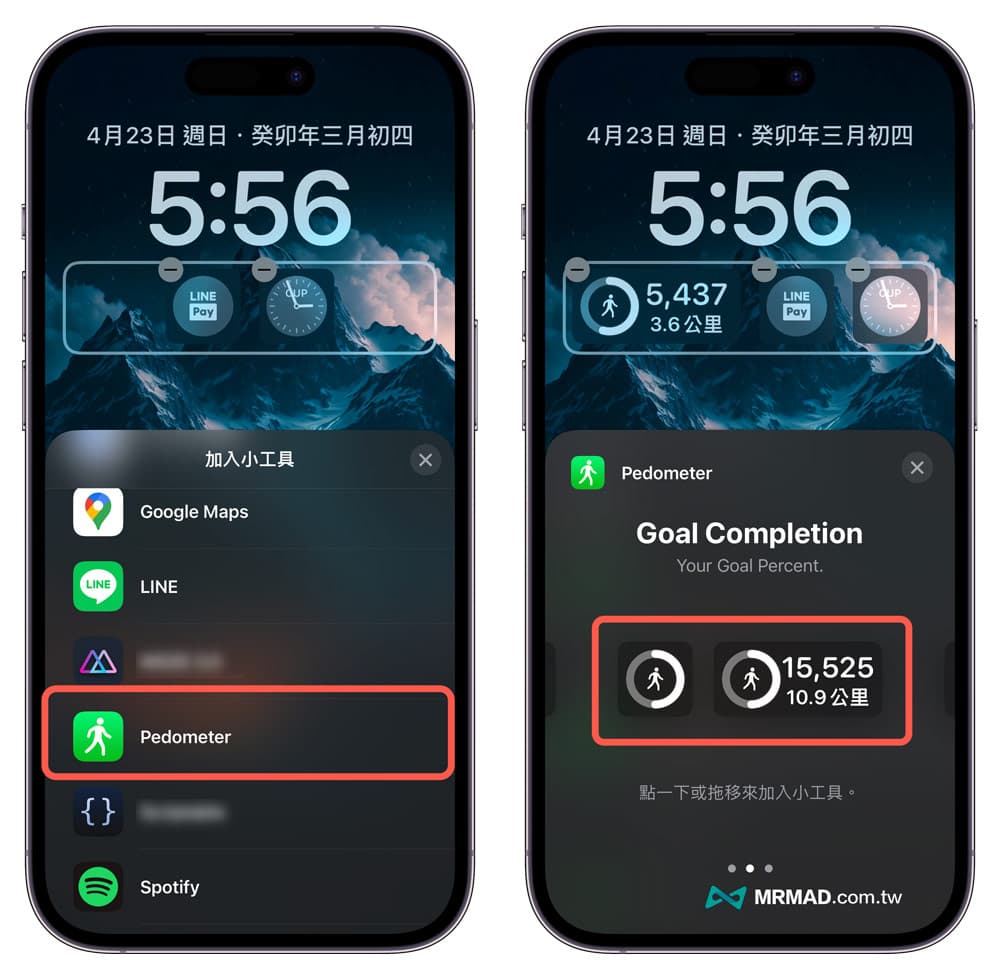
就可以 iPhone 鎖定畫面上隨時看見每日步數,也能知道今天共走幾步路,還能透過設定步數目標,就能監控自己每天走路運動量是否有達標。
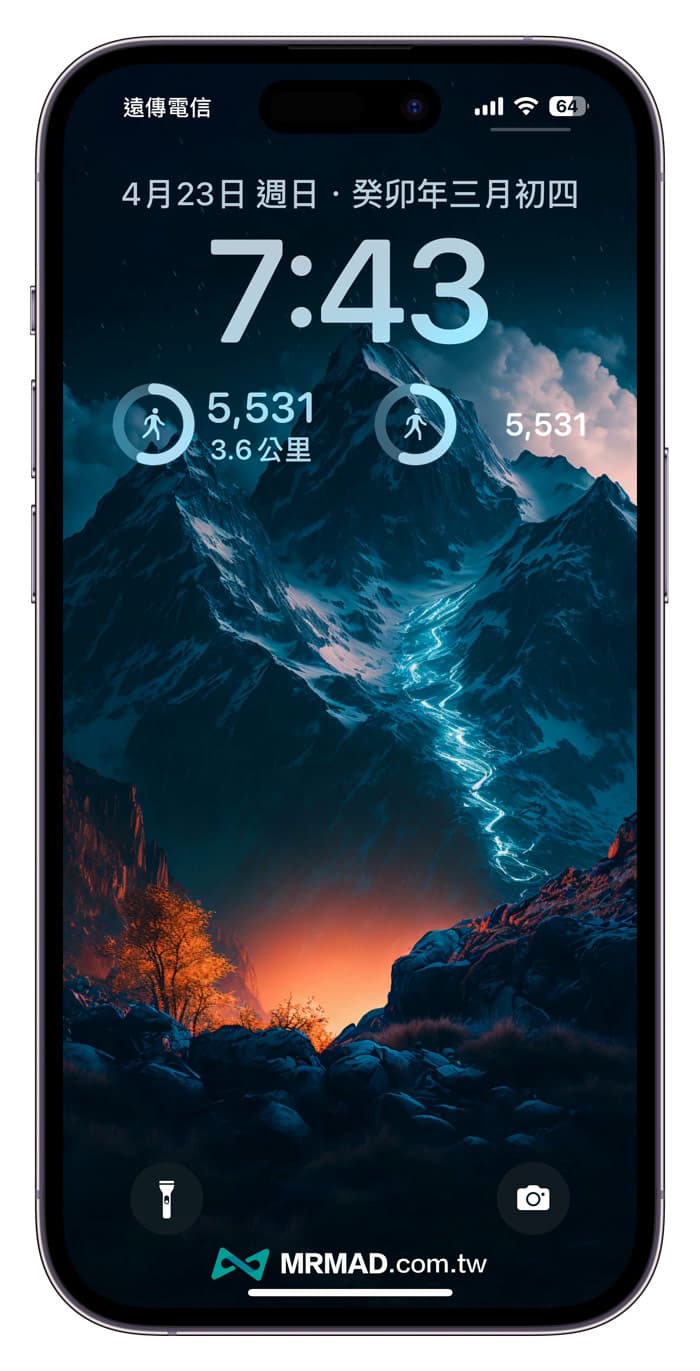
功能總結
要是發現自己每天體重開始越來越重,嘗試將 iPhone 計步數加入在鎖定畫面中,並且設定每天要走幾步路才能達標,盡可能讓自己起來走一走動一動,身體才會健康,利用走路運動還能避免發胖、血管性失智症等慢性病。
延伸閱讀:iPhone內建喝水提醒技巧,靠健康App 追蹤每日紀錄喝水
想了解更多Apple資訊、iPhone教學和3C資訊技巧,歡迎追蹤 瘋先生FB粉絲團、 訂閱瘋先生Google新聞、 Telegram、 Instagram以及 訂閱瘋先生YouTube。